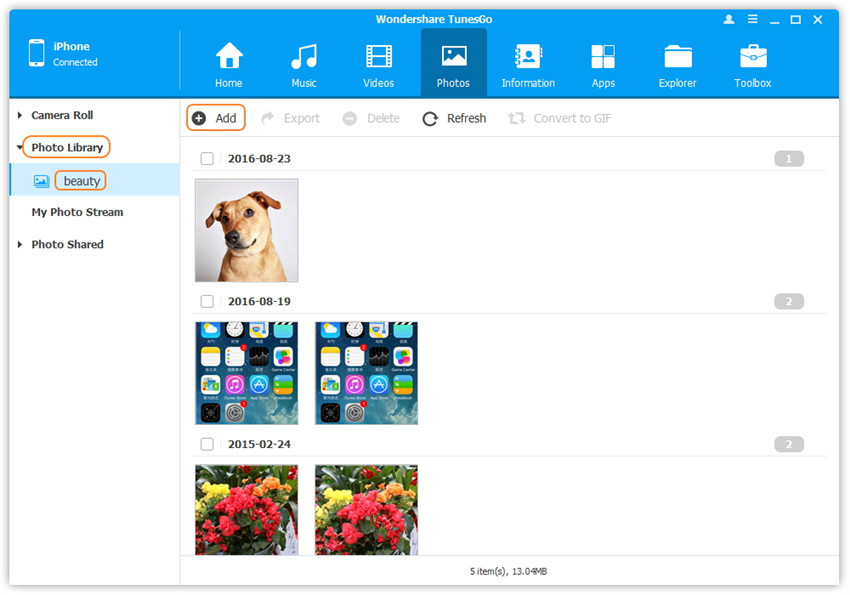Transferir Fotos do Computador para iPhone/iPad/iPod touch
O Wondershare TunesGo permite a você transferir fotos do computador para a Bibilioteca de Fotos do seu iPhone/iPad/iPod touch.
Passo 1. Inicie o Wondershare TunesGo e conecte o seu iPhone/iPad/iPod touch ao computador.

Método 1: Transferir Fotos Usando os Botões
Passo 2. Adicione fotos do seu computador para o seu iPhone/iPad/iPod touch.
Clique no ícone das Fotos no topo da interface principal e depois selecione a Biblioteca de Fotos. Tenha em atenção que não estão disponíveis as opções Rolo da Câmera, Galeria de Fotos e Fotos Partilhadas para adicionar fotos.
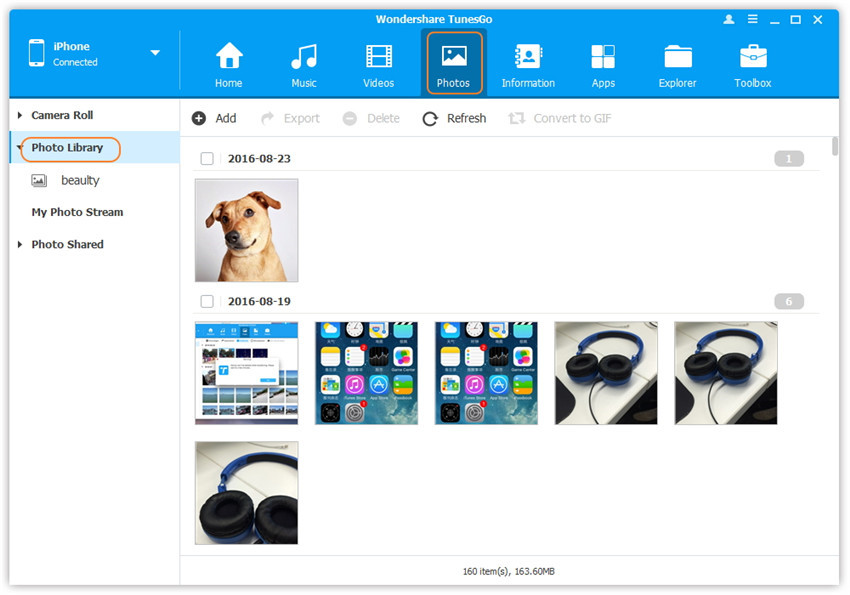
Depois, clique em Adicionar e selecione Adicionar Arquivo ou Adicionar Pasta para adicionar fotos do seu computador. Se apenas quiser selecionar algumas fotos, clique em Adicionar Arquivo e mantenha a tecla Shift ou Ctrl pressionada para selecionar várias fotos; se você quiser transferir todas as fotos numa pasta, basta clicar em Adicionar Pasta. De seguida, clique em Abrir para importar as fotos selecionadas. Aqui demonstramos como adicionar fotos ao iPhone clicando em Adicionar Arquivo.
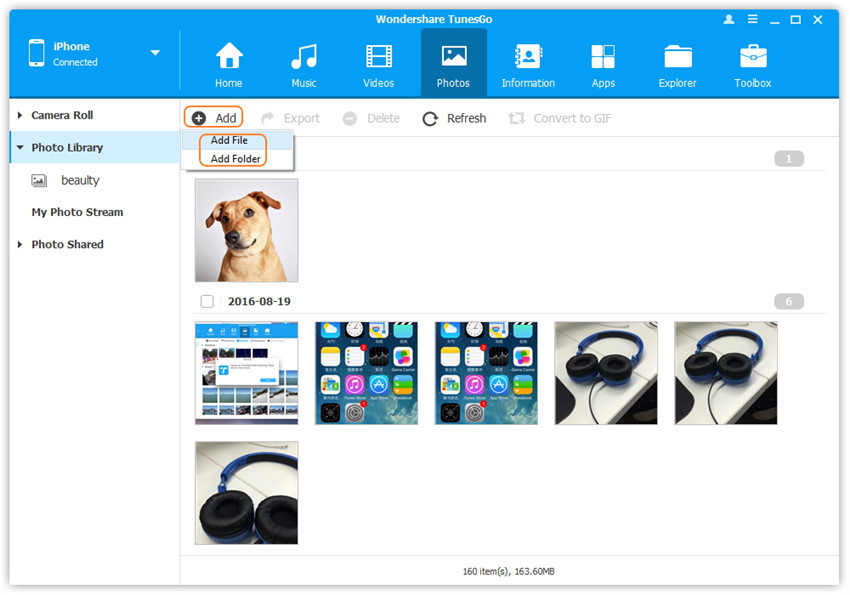
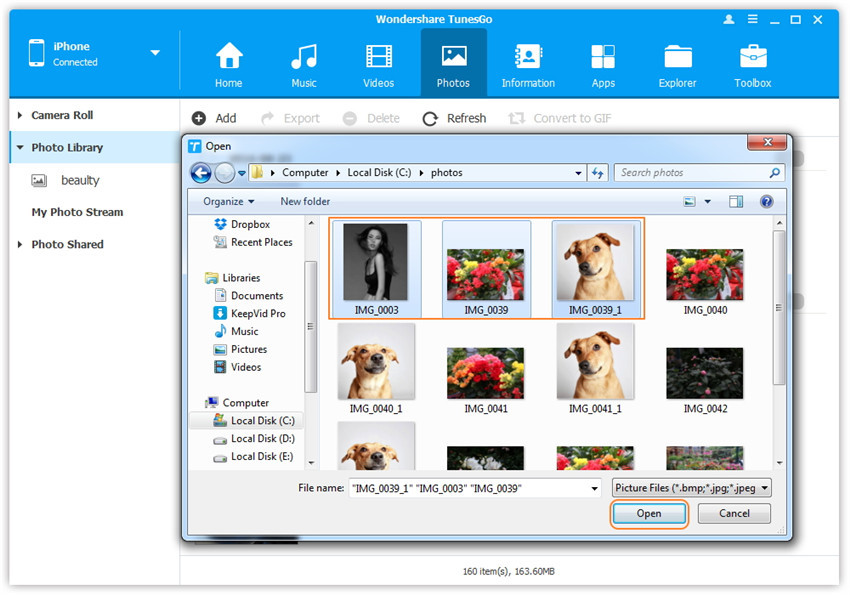
Método 2: Transferir Fotos ao Arrastar e Largar
Passo 2. Localize as fotos no seu PC/Mac.
Localize e abra a pasta de fotos no seu PC ou Mac com as fotos que pretenda transferir para o iDispositivo.
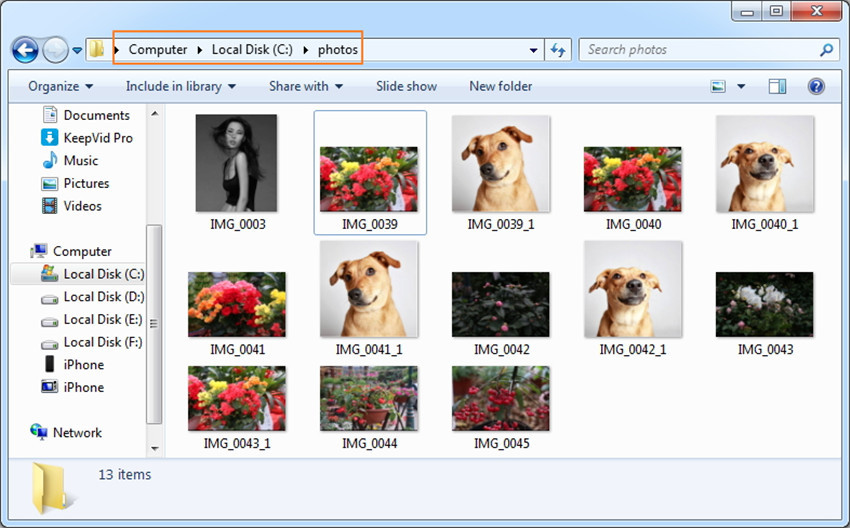
Passo 3. Exporte as fotos para o iPhone/iPad/iPod touch ao Arrastar e Largar.
Clique no ícone das Fotos na interface principal do Wondershare TunesGo para acessar a janela Biblioteca de Foto. Arraste e largue as fotos selecionadas do seu PC ou Mac à janela da Biblioteca de Fotos do Wondershare TunesGo.
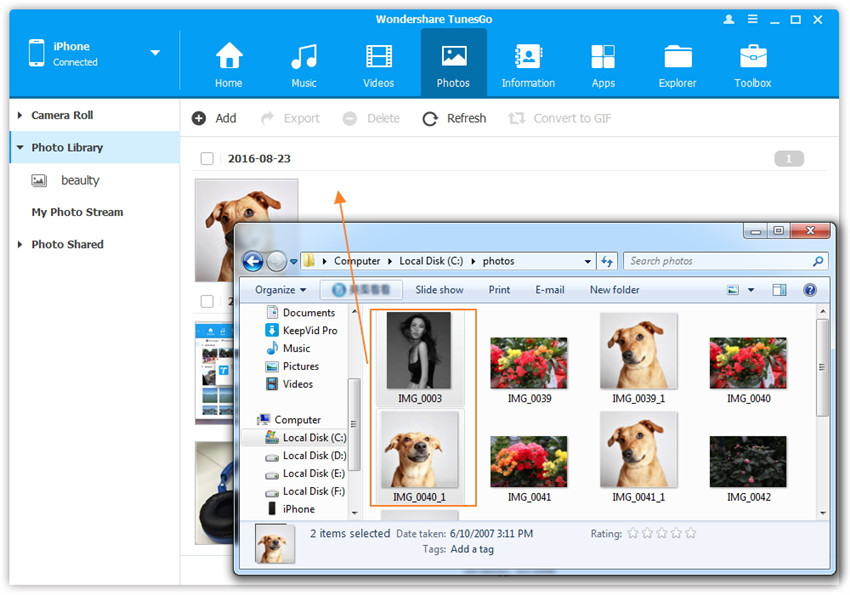
Nota: Com ambos os métodos acima, você pode também adicionar fotos a um dos álbuns de fotos na Biblioteca de Fotos.